Remarque : Cet article a fait son temps et sera bientôt supprimé. Pour éviter les problèmes du type « Page introuvable », nous allons supprimer les liens inutiles. Si vous avez créé des liens vers cette page, nous vous conseillons de les supprimer afin de ne pas désorienter les utilisateurs.
-
Sous l’onglet Affichage, cliquez sur Masque des diapositives.

-
Dans les miniatures de diapositives à gauche, cliquez sur la mise en page que vous voulez renommer.
-
Sous l’onglet Masque des diapositives, cliquez sur Renommer.
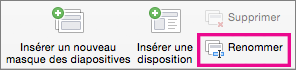
-
Dans la boîte de dialogue Renommer la disposition, tapez un nouveau nom, puis cliquez sur Renommer.











